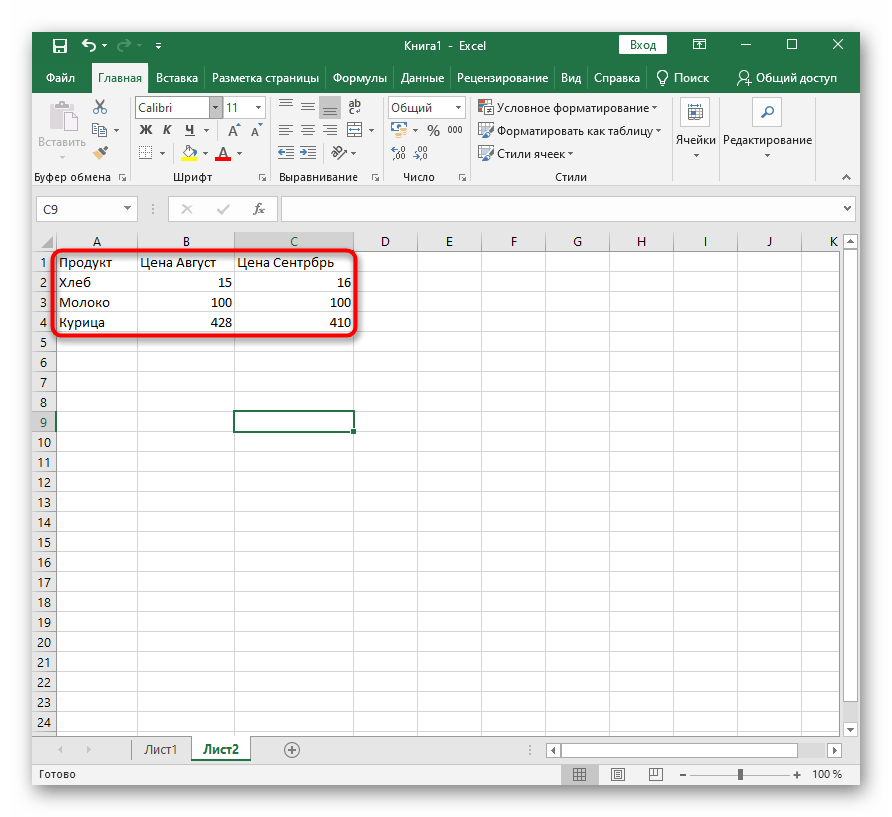Primjer 1: Dva uvjeta
Za kreiranje funkcija u funkciji Excel možete koristiti prozor za umetanje ili posebno polje u glavnom prozoru. Primjer s dva uvjeta najlakše je izvesti pomoću prve opcije. Pretpostavimo da imamo brojeve u posebnoj tablici, pri čemu bi se u posebnoj ćeliji trebala prikazati suma brojeva drugih blokova kada se postigne određena prosječna vrijednost. Za to je potrebno odrediti prvi popis brojeva, što je vidljivo na priloženom donjem snimku zaslona.
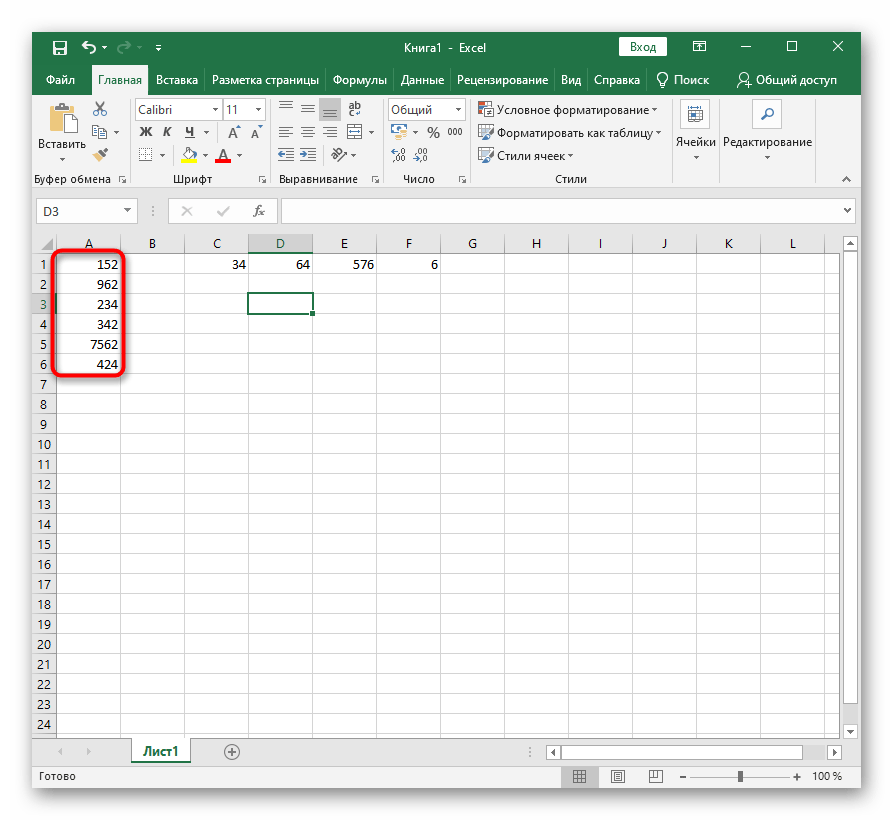
Drugi uvjet — brojevi koji će se zbrajati. Njih također određujemo unaprijed kako bi bilo lakše kreirati funkciju.
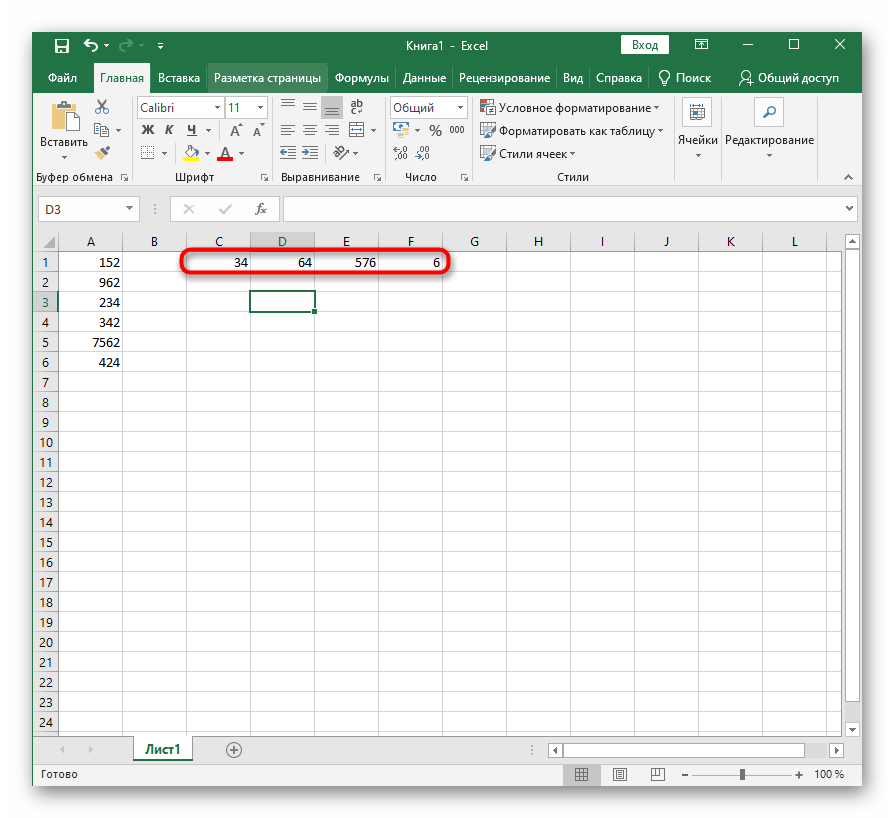
Slična realizacija bit će korisna u mnogim situacijama, na primjer, pri računovodstvenim obračunima ili sastavljanju proračuna. U svakom slučaju, ovo je samo primjer kako može izgledati funkcija u funkciji, a korisnik sam odlučuje kako tu mogućnost prilagoditi sebi.
- Kreirajmo funkciju putem posebnog prozora, klikom na gumb s tematskom ikonom.
- Primjer se temelji na osnovnoj funkciji "AKO", stoga u prozoru "Umetanje funkcije" odaberite upravo nju.
- Kao logički izraz zapišite funkciju koja izračunava prosječnu vrijednost i određuje je li ona veća od navedene brojke.Tada će redak dobiti oblik SRZNAČ(A1:A6)>300, gdje A1 i A6 — raspon obuhvaćenih ćelija, > — znak "veće", a 300 — ciljana prosječna vrijednost koja je istinita.
- Druga funkcija koja se koristi unutar korijena zove se "SUMA" — ona će ispisati zbroj brojeva kada je vrijednost istinita, stoga se zapisuje u drugom polju u prikazu SUMA(C1:D1:E1:F1).
- Ako prosječna vrijednost ne zadovoljava uvjet, ispisat ćemo bilo koju obavijest, na primjer "manjak". Provjerite ispravnost pisanja funkcija i sačuvajte rezultat.
- Trenutno se funkcija AKO nalazi u stanju "istina", što znači da će se u zadanom polju prikazati zbroj navedenog raspona.
- Ako su uvjeti lažni, pojavit će se navedena poruka ili 0.
- Na temelju viđenog primjera, postaje jasno da unutar iste funkcije AKO možemo unijeti i bilo koju drugu funkciju, što ispunjava uvjet razmatrane teme. Pokušajte provesti eksperimente i zamijeniti razmatranu funkciju drugom, unoseći potrebne podatke, ne zaboravljajući na sintaksu programa.
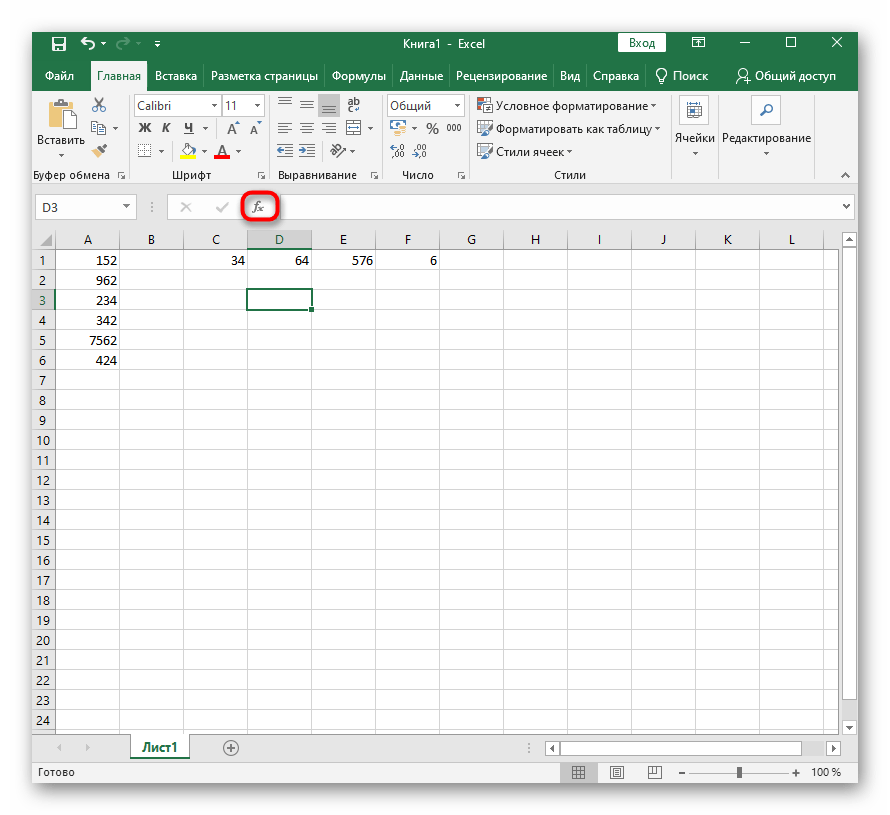
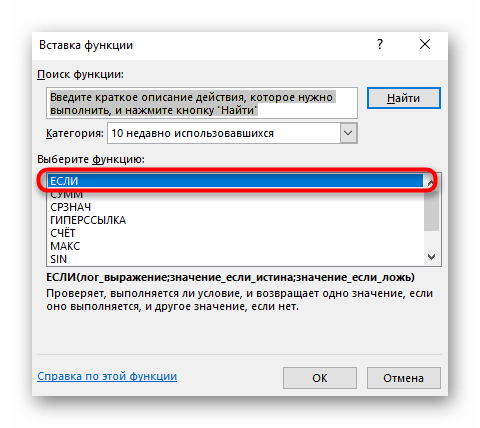
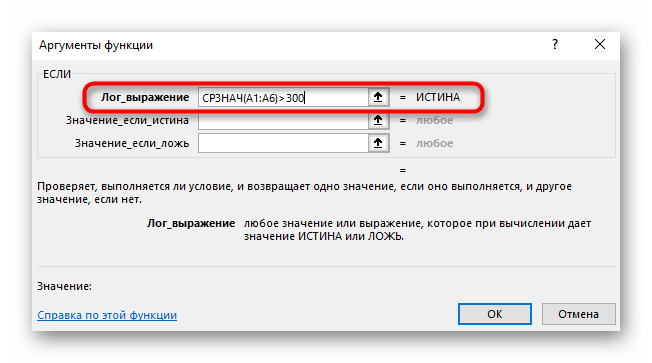
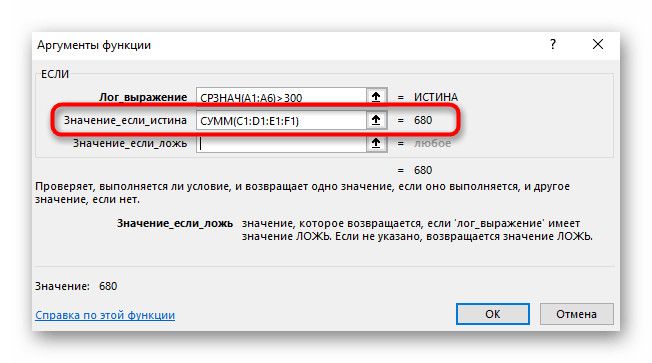
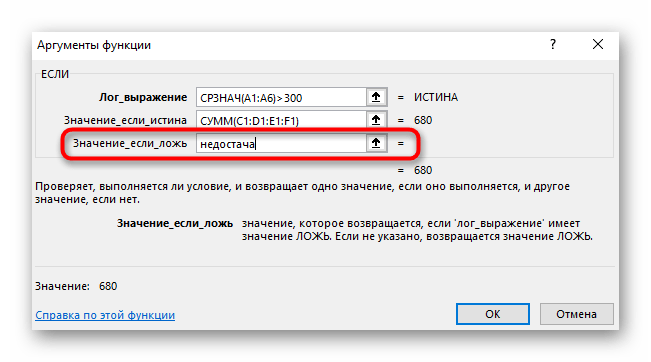

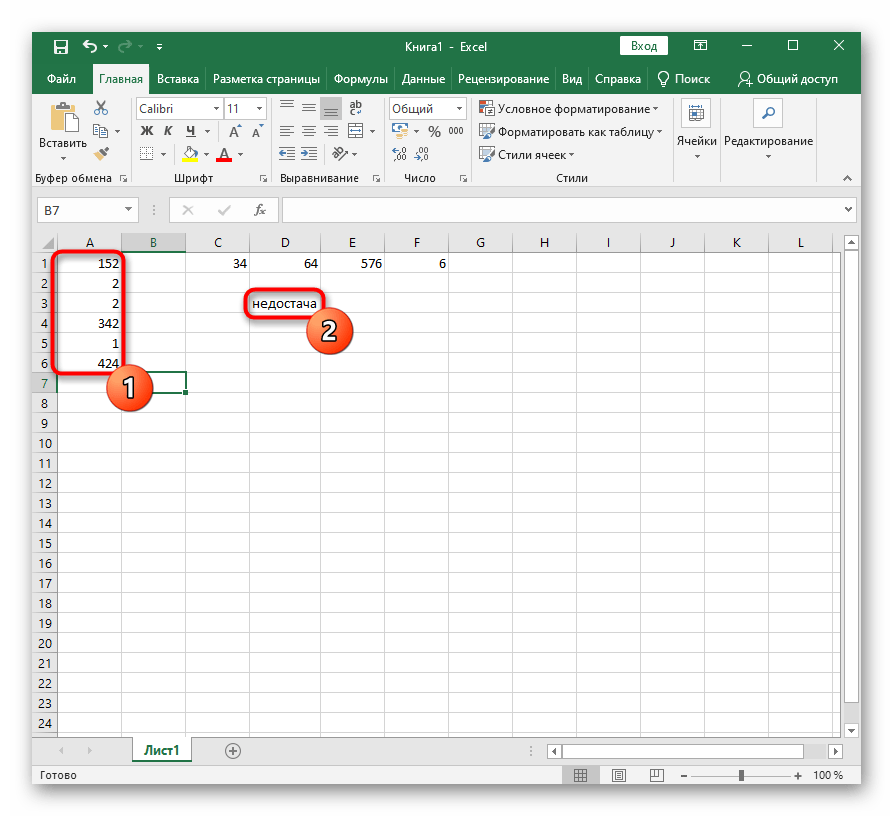
Još više informacija o korištenju Alata funkcija pročitajte u opširnoj uputi na našoj web stranici, gdje se nalaze svi potrebni podaci koji ilustriraju rad s alatom.
Više: Alat funkcija u programu Microsoft Excel
Primjer 2: Tri i više uvjeta
Opcija s korištenjem alata za umetanje formule neće raditi ako unutar korijena ima više od dvije varijable. Tada će biti potrebno ručno ispuniti polje, vodeći računa o sintaksi Excela, što treba raditi s posebnom pažnjom i pažljivo provjeriti svaki znak. Kao primjer uzmimo malu tablicu u kojoj se nalaze nekoliko naziva proizvoda s cijenama za trenutni i prošli mjesec.Potrebno je napraviti da, ako cijena ostane na istom mjestu, poveća se ili smanji, pored toga se pojavi odgovarajuća obavijest.
- Stvorit ćemo posebnu formulu koristeći istu osnovnu funkciju AKO.
![Pregled drugog primjera stvaranja funkcije unutar funkcije u Excelu]()
- Započnite stvaranje formule klikom na željenu praznu ćeliju i upisivanjem =AKO(B2=C2;"Nije se promijenila"). Kao što se može razumjeti, nakon otvarajućih zagrada dolazi prvi uvjet, a kada je on istinit, ispisuje se poruka "Nije se promijenila".
- Stavite znak ; i odmah upišite novu funkciju AKO bez znaka =, gdje se unutar nalazi drugi uvjet.
- Na isti način postupite s trećim uvjetom i postavite sve zatvarajuće zagrade.
- Pri spremanju rezultata vidjet ćete da se poruka ispravno prikazuje, a također ćete moći kopirati samu formulu za druge ćelije, mijenjajući samo usporedbu ciljanih cijena.
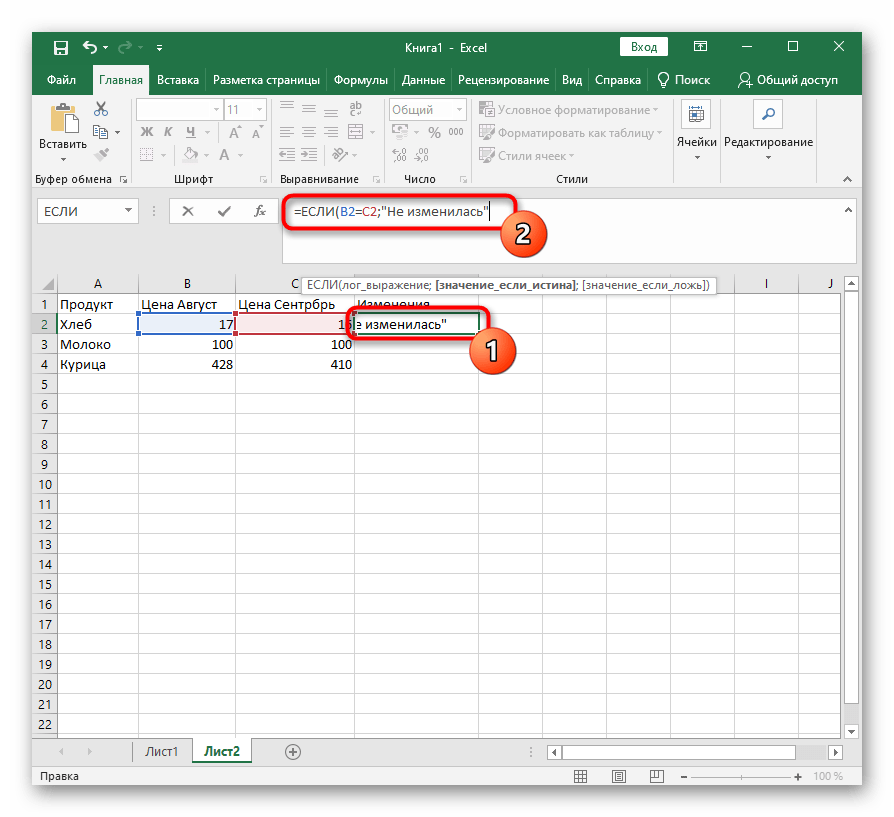
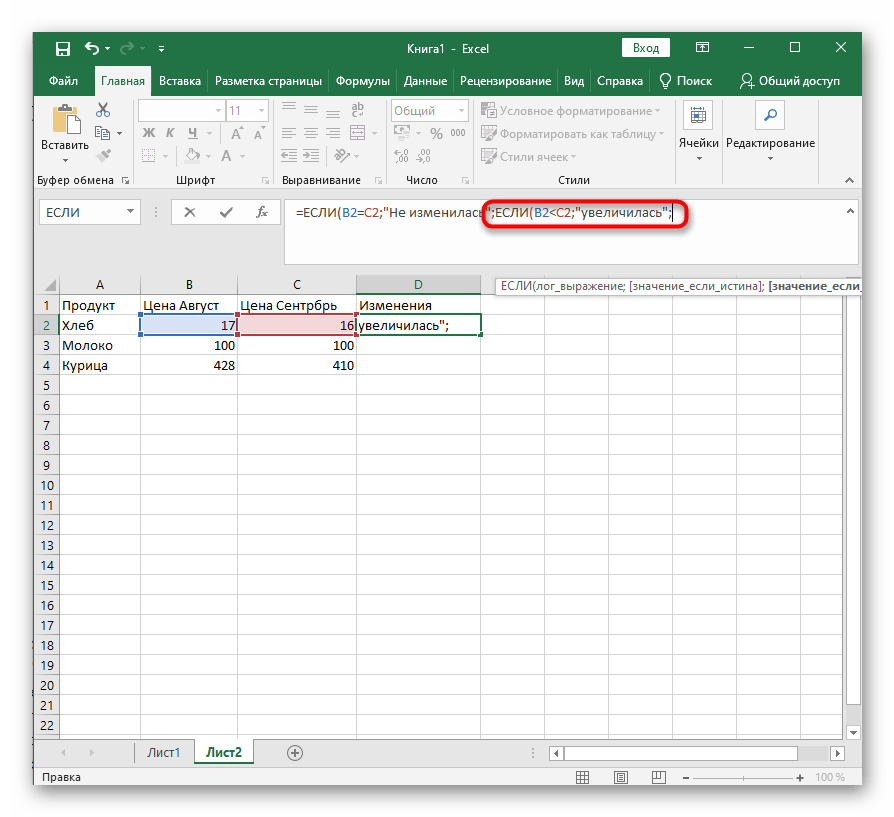
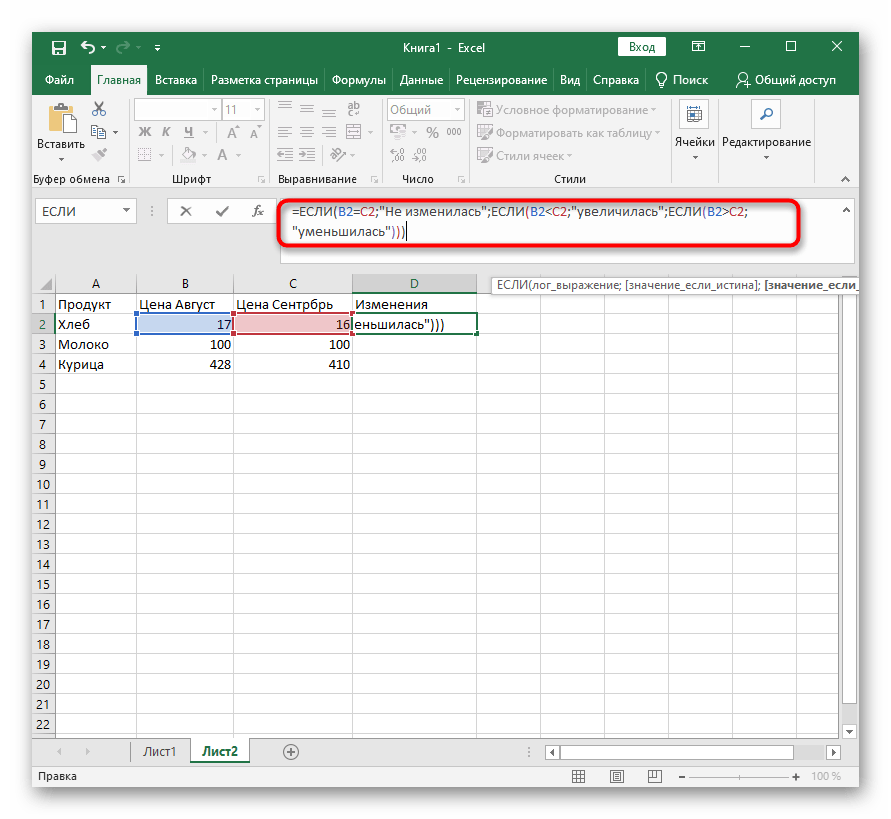
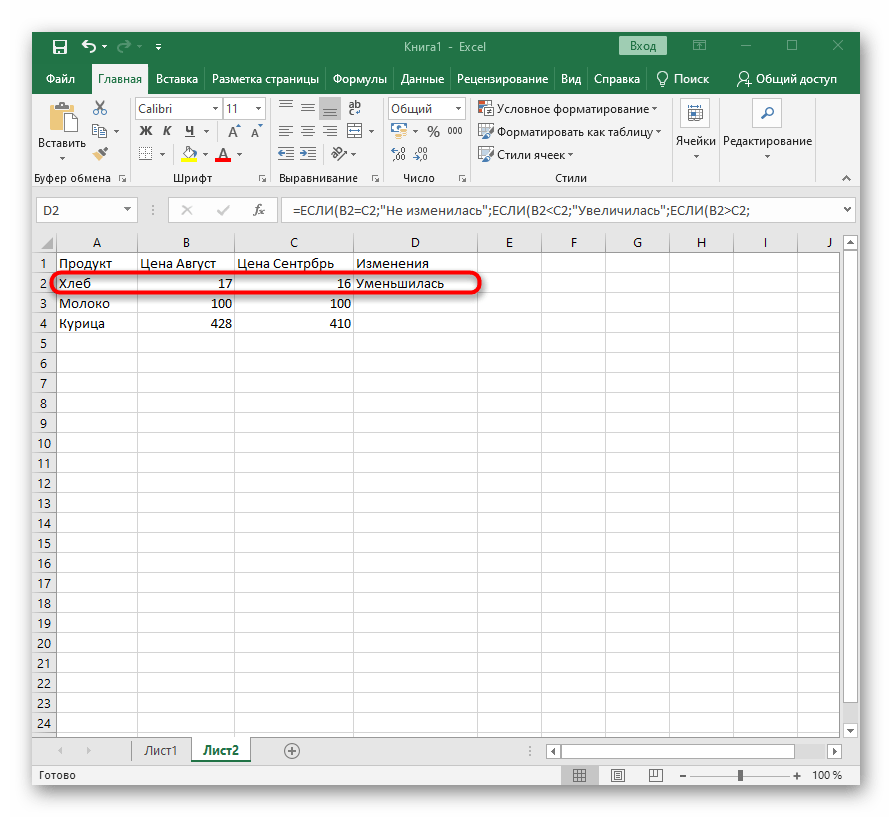
Za bolje razumijevanje ostavljamo cijeli redak formule s funkcijom unutar funkcije u ispravnom obliku =AKO(B2=C2;"Nije se promijenila";AKO(B2